Bạn muốn kiểm tra ngày cài đặt hệ điều hành vì một lý do nào đó nhưng không biết xoay sở thế nào? Đừng lo lắng, hôm nay chúng tôi sẽ hướng dẫn bạn thủ thuật kiểm tra ngày cài Windows một cách dễ dàng.
Ở đây blog công nghệ Pixwares lựa chọn cho các bạn 2 cách cơ bản nhất, tùy theo nhu cầu mà bạn có thể áp dụng nhé!

XEM THÊM:
Kiểm tra bằng CMD
Bước 1: Khởi động Command Prompt (CMD)
Một số cách để khởi động CMD:
- Dùng công cụ search và tìm chọn Command Prompt.
- Mở CMD từ cửa sổ Run bằng cách nhấn tổ hợp phím Windows + R.
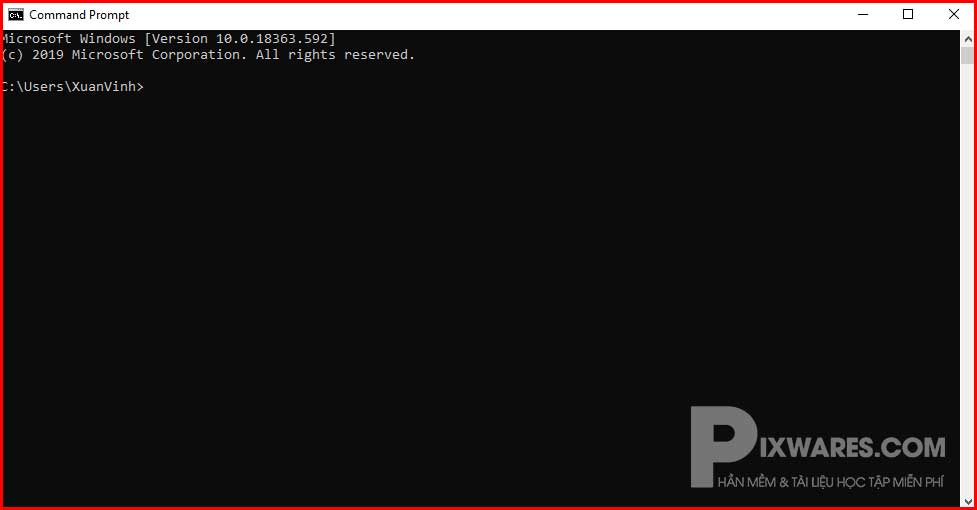
Bước 2:
Trong cửa sổ Command Prompt gõ hoặc copy và dán lệnh: systeminfo. Sau đó nhấn Enter.
Chờ trong chốc lát để hệ thống chạy.
Bước 3: Kiểm tra ngày.
Thông tin ngày cài đặt Windows hiện trong mục: Original Install Date.
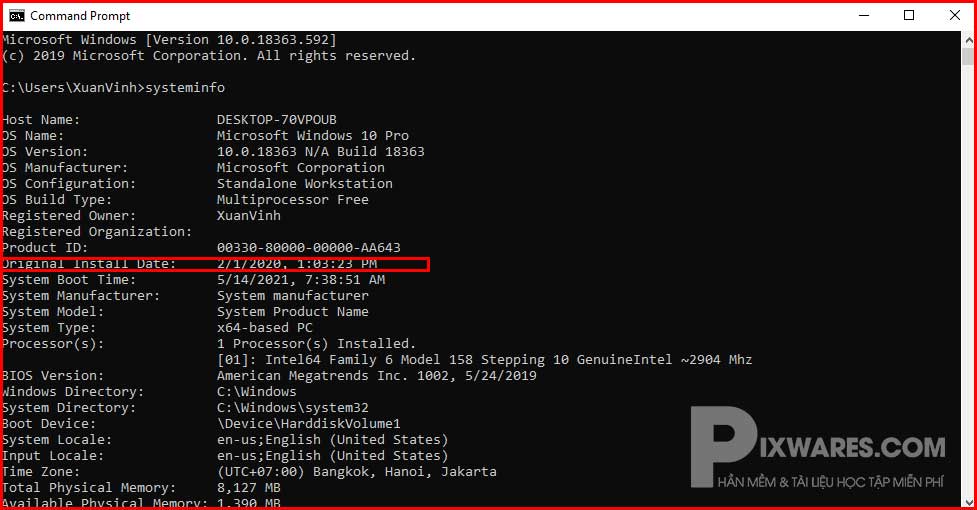
Ngoài ra, để đơn giản hơn, ở bước 2 bạn hãy gõ: systeminfo | find /i “date”. Sau đó nhấn Enter.
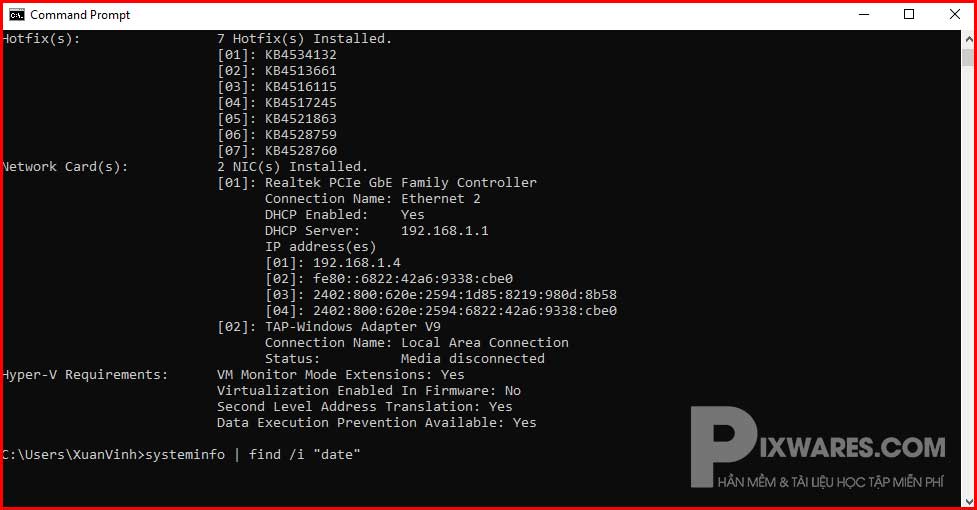
Kết quả kiểm tra ngày cài đặt hệ điều hành Windows sẽ hiện ra tức thì:
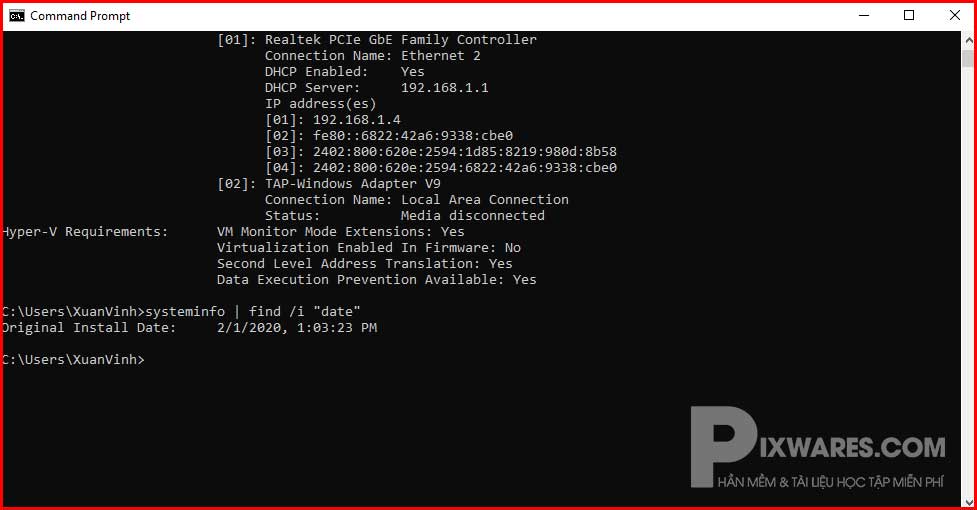
Sử dụng phần mềm Speccy
Giới thiệu về Speccy
Speccy là ứng dụng kiểm tra toàn bộ thông tin về máy tính bạn đã sử dụng. Nói cách khác, ngoài việc kiểm tra ngày cài Windows, bạn còn có thể kiểm tra thông tin khác về phần mềm (hệ điều hành) cả thông tin chi tiết về cấu hình phần cứng.
Tải phần mềm miễn phí tại đây.
Hướng dẫn cài đặt và sử dụng
Sau khi tải phần mềm hoàn tất bạn tiến hành cài đặt theo các bước sau đây:
Bước 1:
Khởi chạy file cài đặt. Sau khi hiển thị hộp thoại sau đây thì chọn Install
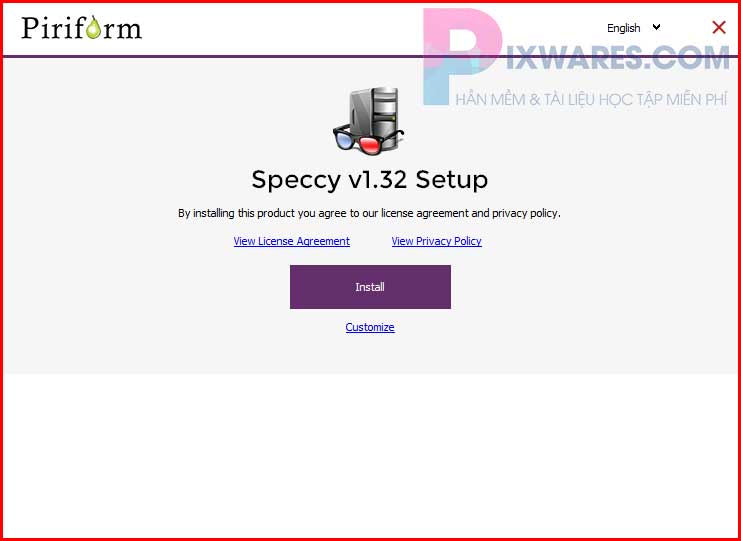
Sau đó bấm Run Speccy
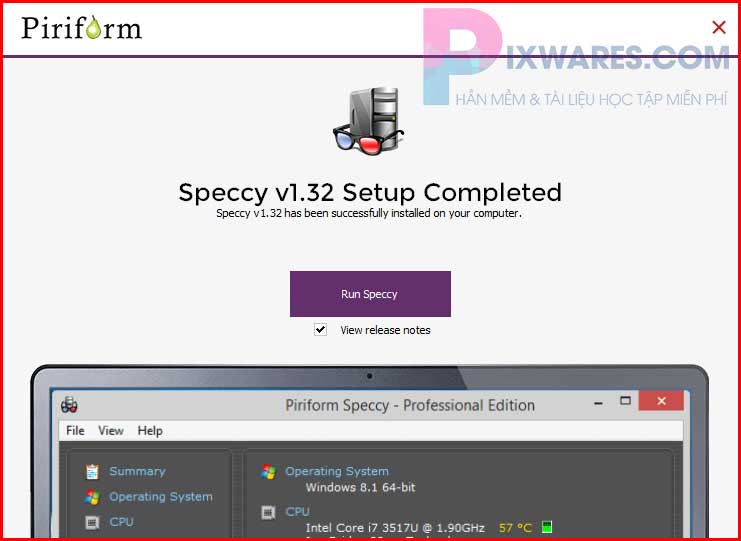
Bước 2:
Vào giao diện chính của phần mềm thì cơ bản đã hiển thị đầy đủ thông tin cơ bản nhất. Bạn có thể thấy trên đây các thông tin cấu hình của máy tính và các chi tiết về phần cứng (vi xử lý, mainboard, bộ nhớ RAM, ổ cứng…)
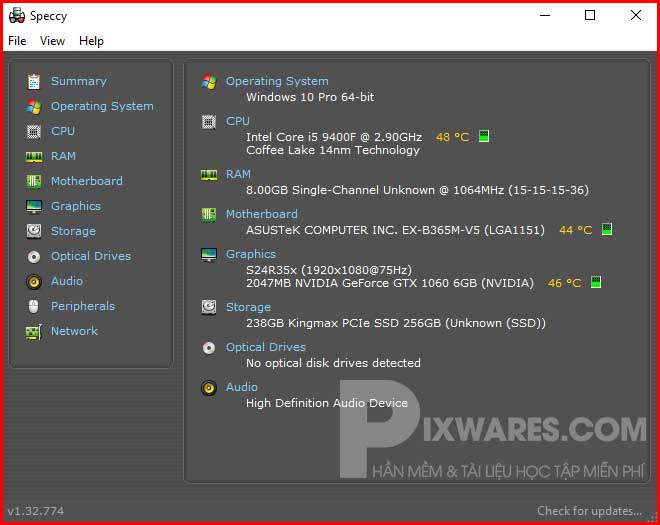
Kiểm tra ngày cài đặt Windows
Bạn tìm đến mục “Hệ điều hành” – Operating System (trên giao diện chính của Speccy. Sau đó tìm “Installation date” ở khung bên phải. Đây chính là thông tin về ngày cài đặt gần đây nhất của Windows.
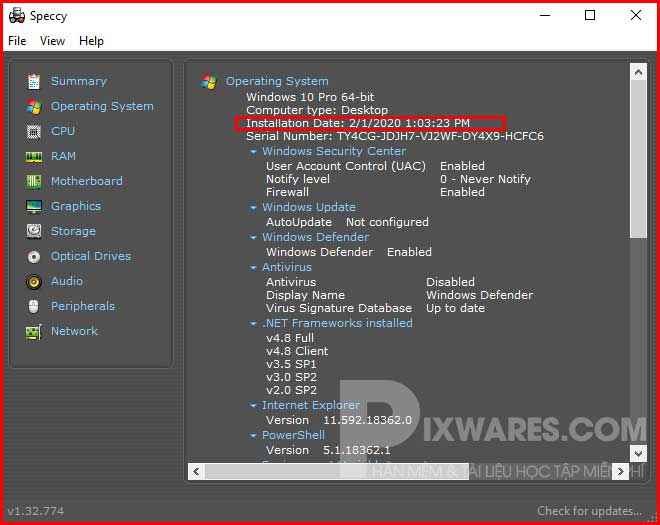
Lời kết.
Trên đây là 2 cách giúp bạn kiểm tra thời gian cài Windows từ bao giờ cực đơn giản dễ dàng. Nếu có thắc mắc hay muốn tìm hiểu thêm về bất cứ lĩnh vực nào, đừng ngại để lại comment để chúng tôi giải đáp. Chúc bạn thành công!
Thông báo chính thức: Hiện có nhiều bạn chưa biết cách cài các phần mềm cho máy tính, có thể liên hệ cho Fanpage hỗ trợ và zalo chính thức.
Chúng mình chỉ support cho những bạn tải phần mềm/app từ website này. Các bạn nên cân nhắc không nên tìm những phần mềm không rõ nguồn gốc và không có support về sau! Xin cám ơn!

 Tran Duc Minh
Tran Duc Minh 






